Kako promijeniti ili vratiti zadanu lokaciju mape Camera Roll u sustavu Windows 10

Ovaj će vam vodič pokazati kako promijeniti ili vratiti zadanu lokaciju mape Camera Roll u sustavu Windows 10.

Kada slučajno pritisnete Inserttipkovnicu, ona će prijeći u način rada za prepisivanje . To znači da će ono što sljedeće upišete prebrisati tekst iza kursora. Srećom, možete onemogućiti ovu dosadnu tipku u sustavu Windows 10 .
Svaka tipka na tipkovnici ima odgovarajući kod za skeniranje tipki, koji Windowsu govori kako postupati sa svakom kombinacijom tipki. Iako je ključ moguće onemogućiti Insertprema zadanim postavkama, također možete reći sustavu Windows da ga zamijeni nultim znakom u registru sustava Windows.
Onemogućite tipku Insert pomoću SharpKeys
SharpKeys je besplatni softver koji možete koristiti za uređivanje određenog unosa u registru. Koristi grafičko sučelje za ponovno mapiranje tipki na tipkovnici. Ovaj vam alat olakšava unošenje potrebnih promjena u registar bez potrebe za otvaranjem uređivača registra .
Da biste to učinili, preuzmite najnovije izdanje SharpKeysa .
Nakon što instalirate SharpKeys, otvorite ga iz izbornika Start, zatim kliknite Dodaj kada se otvori.
Pomičite se kroz popis s lijeve strane i kliknite Posebno: Umetni (E0_52) , pritisnite Isključi ključ (00_00) na popisu s desne strane, zatim kliknite U redu za ponovno mapiranje ključa.
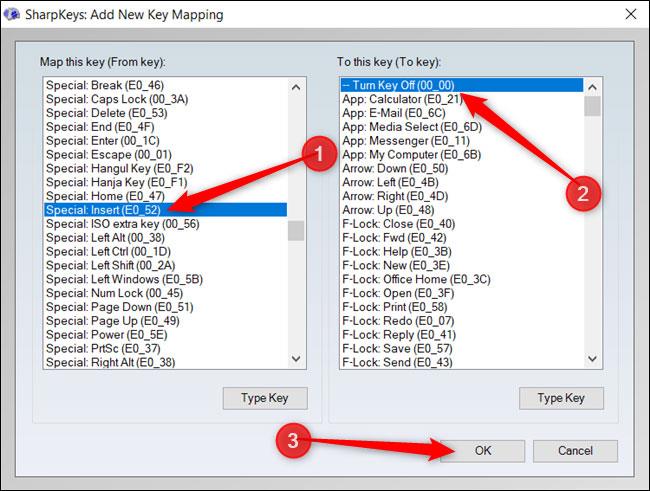
Pomičite se kroz popis s lijeve strane i kliknite Posebno: Umetni (E0_52)
InsertVrijednost u zagradama je skenirani kod ključa povezan s njim, tako da je kod ključa 00_52. Želite ga onemogućiti, pa zamijenite ovaj kod s nepostojećim 00_00 .
Zatim kliknite Zapiši u registar i SharpKeys će umjesto vas dodati vrijednosti u Windows registar.
Pritisnite OK.
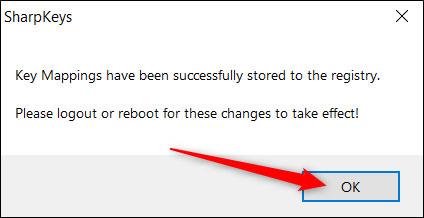
Pritisnite OK
Da bi promjene stupile na snagu, morate se odjaviti ili ponovno pokrenuti računalo.
Također možete koristiti SharpKey za onemogućavanje drugih dosadnih tipki, poput Caps Lock.
Onemogućite ključ Insert putem uređivača registra
Ako vam je ugodno mijenjati Windows registar, ključ možete i Insertručno onemogućiti u uređivaču registra. Napravit ćete iste promjene koje je prethodno napravio SharpKeys.
Registry Editor je moćan alat. Ali ako se zlorabi, može uzrokovati nestabilnost sustava ili čak prestanak rada. Međutim, ovo je prilično jednostavan trik. Sve dok slijedite upute, ne bi trebalo biti problema.
Ako nikada prije niste radili s ovim alatom, trebali biste naučiti nešto o tome kako koristiti uređivač registra prije nego počnete. Ne zaboravite napraviti sigurnosnu kopiju registra i vašeg računala prije nego što napravite sljedeće promjene.
Za dodatnu sigurnost, prije nastavka možete stvoriti točku vraćanja sustava . Na ovaj način, ako nešto pođe po zlu, možete se vratiti na vrijeme prije nego što je sve pošlo po zlu.
Kada budete spremni, otvorite uređivač registra i dođite do sljedeće tipke na lijevoj bočnoj traci:
HKEY_LOCAL_MACHINE\SYSTEM\CurrentControlSet\Control\Keyboard LayoutDesni klik na Raspored tipkovnice , odaberite Novo > Binarna vrijednost .
Iako naziv vrijednosti može biti proizvoljan, trebali biste odabrati nešto što se lako pamti (u slučaju da ga morate ponovno pronaći i napraviti promjene). Na primjer, možete ga nazvati Insert Remap.
Dvaput kliknite vrijednost, a zatim postavite podatke o vrijednosti na:
00 00 00 00 00 00 00 00 02 00 00 00 00 00 52 E0 00 00 00 00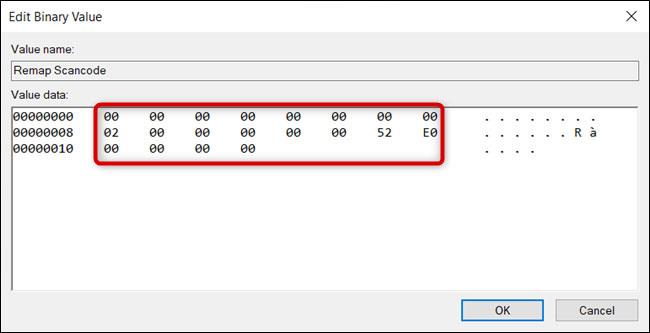
Redoslijed vrijednosti podataka
Ovdje je bitan red. Operativnom sustavu govori kako treba postupati s mapiranjem i što učiniti kada pritisnete tipku.
Insert( 52 E0 ).Sve dok slijedite gornji dijagram, možete preslikati više ključeva na jednu vrijednost. Najprije povećajte broj 02. Zatim unesite i skenirani kod za ponovno mapirani ključ i zadani ključ prije praznog unosa (zadnjih osam nula).
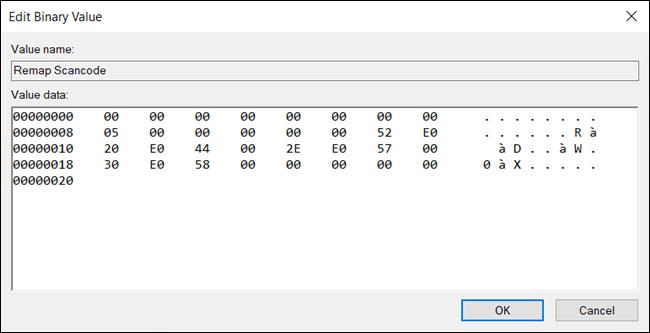
Možete preslikati više ključeva na jednu vrijednost
U početku se sve može činiti pomalo zbunjujućim, ali kada shvatite koji skup vrijednosti što radi, stvari će postati lakše.
Ovaj će vam vodič pokazati kako promijeniti ili vratiti zadanu lokaciju mape Camera Roll u sustavu Windows 10.
Smanjenje veličine i kapaciteta fotografija olakšat će vam njihovo dijeljenje ili slanje bilo kome. Konkretno, u sustavu Windows 10 možete grupno mijenjati veličinu fotografija uz nekoliko jednostavnih koraka.
Ako ne morate prikazivati nedavno posjećene stavke i mjesta iz sigurnosnih ili privatnih razloga, to možete jednostavno isključiti.
Jedno mjesto za kontrolu mnogih operacija izravno na paleti sustava.
U sustavu Windows 10 možete preuzeti i instalirati predloške grupnih pravila za upravljanje postavkama Microsoft Edgea, a ovaj će vam vodič pokazati postupak.
Programska traka ima ograničen prostor, a ako redovito radite s više aplikacija, brzo bi vam moglo ponestati prostora za prikvačivanje više vaših omiljenih aplikacija.
Statusna traka na dnu File Explorera govori vam koliko je stavki unutra i odabrano za trenutno otvorenu mapu. Dva gumba ispod također su dostupna na desnoj strani statusne trake.
Microsoft je potvrdio da je sljedeće veliko ažuriranje Windows 10 Fall Creators Update. Evo kako ažurirati operativni sustav prije nego što ga tvrtka službeno lansira.
Postavka Allow wake timers u Power Options omogućuje sustavu Windows da automatski probudi računalo iz stanja mirovanja radi izvođenja planiranih zadataka i drugih programa.
Sigurnost sustava Windows šalje obavijesti s važnim informacijama o zdravlju i sigurnosti vašeg uređaja. Možete odrediti koje obavijesti želite primati. U ovom članku Quantrimang će vam pokazati kako uključiti ili isključiti obavijesti iz Windows sigurnosnog centra u sustavu Windows 10.
Moglo bi vam se također svidjeti da vas klik na ikonu programske trake vodi ravno do zadnjeg prozora koji ste otvorili u aplikaciji, bez potrebe za sličicom.
Ako želite promijeniti prvi dan u tjednu u sustavu Windows 10 kako bi odgovarao zemlji u kojoj živite, vašem radnom okruženju ili radi boljeg upravljanja kalendarom, možete ga promijeniti putem aplikacije Postavke ili upravljačke ploče.
Počevši s verzijom aplikacije Vaš telefon 1.20111.105.0, dodana je nova postavka Više prozora, koja vam omogućuje da omogućite ili onemogućite upozorenje prije zatvaranja više prozora pri izlasku iz aplikacije Vaš telefon.
Ovaj će vam vodič pokazati kako omogućiti ili onemogućiti pravilo dugih staza Win32 da biste imali staze duže od 260 znakova za sve korisnike u sustavu Windows 10.
Pridružite se Tips.BlogCafeIT kako biste naučili kako isključiti predložene aplikacije (Predložene aplikacije) na Windows 10 u ovom članku!
U današnje vrijeme korištenje mnogih programa za prijenosna računala uzrokuje brzo pražnjenje baterije. To je također jedan od razloga zašto se baterije računala brzo troše. Ispod su najučinkovitiji načini za uštedu baterije u sustavu Windows 10 koje bi čitatelji trebali razmotriti.
Ako želite, možete standardizirati sliku računa za sve korisnike na računalu na zadanu sliku računa i spriječiti korisnike da kasnije mogu promijeniti sliku računa.
Jeste li umorni od toga da vas Windows 10 živcira pozdravnim zaslonom "Iskoristite još više Windowsa" pri svakom ažuriranju? Nekima može biti od pomoći, ali i smetati onima kojima ne treba. Evo kako isključiti ovu značajku.
Ako imate snažno računalo ili nemate mnogo programa za pokretanje u sustavu Windows 10, možete pokušati smanjiti ili čak potpuno onemogućiti odgodu pokretanja kako biste pomogli svom računalu da se brže pokrene.
Microsoftov novi preglednik Edge temeljen na Chromiumu ukida podršku za EPUB datoteke e-knjiga. Za pregled EPUB datoteka u sustavu Windows 10 trebat će vam aplikacija treće strane za čitanje EPUB-a. Evo nekoliko dobrih besplatnih opcija koje možete izabrati.
Način rada kioska u sustavu Windows 10 način je za korištenje samo 1 aplikacije ili pristupanje samo 1 web mjestu s gostujućim korisnicima.
Ovaj će vam vodič pokazati kako promijeniti ili vratiti zadanu lokaciju mape Camera Roll u sustavu Windows 10.
Uređivanje hosts datoteke može uzrokovati da ne možete pristupiti Internetu ako datoteka nije pravilno izmijenjena. Sljedeći članak će vas voditi kako urediti datoteku hosts u sustavu Windows 10.
Smanjenje veličine i kapaciteta fotografija olakšat će vam njihovo dijeljenje ili slanje bilo kome. Konkretno, u sustavu Windows 10 možete grupno mijenjati veličinu fotografija uz nekoliko jednostavnih koraka.
Ako ne morate prikazivati nedavno posjećene stavke i mjesta iz sigurnosnih ili privatnih razloga, to možete jednostavno isključiti.
Microsoft je upravo izdao Windows 10 Anniversary Update s mnogim poboljšanjima i novim značajkama. U ovom novom ažuriranju vidjet ćete mnogo promjena. Od podrške za Windows Ink olovku do podrške za proširenje preglednika Microsoft Edge, izbornik Start i Cortana također su značajno poboljšani.
Jedno mjesto za kontrolu mnogih operacija izravno na paleti sustava.
U sustavu Windows 10 možete preuzeti i instalirati predloške grupnih pravila za upravljanje postavkama Microsoft Edgea, a ovaj će vam vodič pokazati postupak.
Dark Mode je sučelje s tamnom pozadinom u sustavu Windows 10, koje pomaže računalu uštedjeti energiju baterije i smanjuje utjecaj na oči korisnika.
Programska traka ima ograničen prostor, a ako redovito radite s više aplikacija, brzo bi vam moglo ponestati prostora za prikvačivanje više vaših omiljenih aplikacija.






















